
|
Onglet En-tête |

Groupe Calendrier |
Types de Calendriers |

|
 Onglet Calendrier
Onglet Calendrier| L'onglet Groupe Calendrier n'est disponible que pour l'objet "Calendrier". Il est spécifique à ce type d'objet et sert à définir les jours du Calendrier. |
Objet : Calendrier
Classe d'objet : Objet actif
Type d'objet (description courte) : CALE
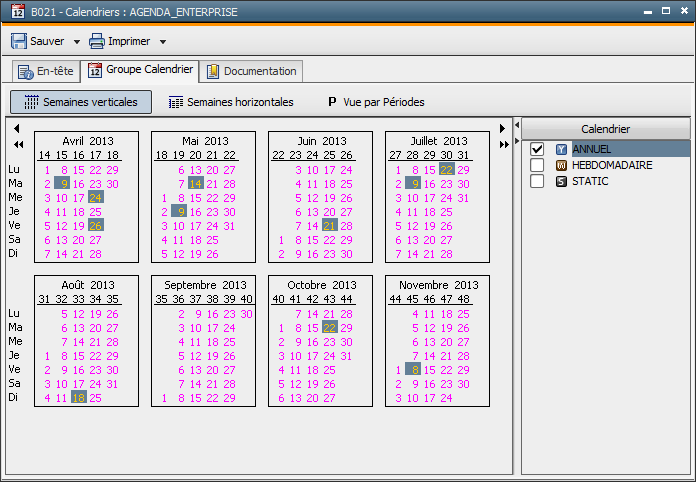
L'onglet affiche un Calendrier dans lequel les semaines peuvent être représentées de manière verticale ou horizontale. Les boutons  (vertical)
(vertical)  (horizontal) de la barre d'outils de l'Interface Utilisateur sont destinés à cet effet. Dans les paramètres de l'Interface Utilisateur, vous pouvez définir la vue par défaut dans laquelle les objets Calendrier doivent s'ouvrir. Ce dialogue peut être affiché par le biais de la commande Paramètres du menu Options du l'Interface Utilisateur.
(horizontal) de la barre d'outils de l'Interface Utilisateur sont destinés à cet effet. Dans les paramètres de l'Interface Utilisateur, vous pouvez définir la vue par défaut dans laquelle les objets Calendrier doivent s'ouvrir. Ce dialogue peut être affiché par le biais de la commande Paramètres du menu Options du l'Interface Utilisateur.
A droite de l'onglet Calendrier se trouve une liste contenant toutes les règles de calendriers que vous avez créées. Une icône colorée affiche les différents types disponibles :
|
Icône |
Type |
|---|---|
|
|
|
|
|
|
|
|
|
|
|
|
|
|
|
|
|
Les règles de calendriers sont divisées en types pour que vous puissiez créer les règles de calendriers rapidement et aisément. Un assistant de calendrier est à votre disposition pour chaque type et peut être utilisé pour assigner les jours aux règles.
 Une bonne pratique est d'utiliser des noms de règles significatifs. Automic recommande d'assigner les jours dans les règles correspondantes. Des règles individuelles peuvent ensuite être reliées en utilisant le type de règle "Groupe".
Une bonne pratique est d'utiliser des noms de règles significatifs. Automic recommande d'assigner les jours dans les règles correspondantes. Des règles individuelles peuvent ensuite être reliées en utilisant le type de règle "Groupe".
 Automic recommande de créer plusieurs petits objets calendriers avec peu de règles plutôt d'un gros calendrier afin de préserver la performance du calcul des calendriers. Vérifiez que les règles de calendriers entre lesquelles un lien existe se trouvent dans le même objet Calendrier : cela facilite le transport, l'importation et l'exportation..
Automic recommande de créer plusieurs petits objets calendriers avec peu de règles plutôt d'un gros calendrier afin de préserver la performance du calcul des calendriers. Vérifiez que les règles de calendriers entre lesquelles un lien existe se trouvent dans le même objet Calendrier : cela facilite le transport, l'importation et l'exportation..
Le menu contextuel vous donne accès à diverses commandes. Notez qu'une règle de calendrier de type "Statique" possède des commandes supplémentaires.
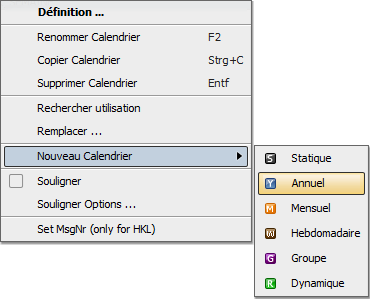
Pour créer une règle de calendrier, exécutez les étapes suivantes :
 Enregistrez l'objet Calendrier. Les jours attribués sont ajoutés au calendrier.
Enregistrez l'objet Calendrier. Les jours attribués sont ajoutés au calendrier.
 Les calendriers qui n'ont pas encore été enregistrés s'affichent en italique.
Les calendriers qui n'ont pas encore été enregistrés s'affichent en italique.
Les jours de la règle de calendrier actuellement sélectionnée dans la liste ont un fond gris dans l'onglet Calendrier. Les jours qui ont été attribués à une règle s'affichent en rose. Ceux qui appartiennent à plus d'une règle s'affichent en jaune.
 Le jour courant et signalé par un cercle rouge.
Le jour courant et signalé par un cercle rouge.
Soulignement
Le menu contextuel permet également d'exécuter la commande Souligner Options .... Les paramètres spécifiés ici sont marqués d'une ligne rouge pour les rendre plus visibles. Cette fonction peut cependant être activée ou désactivée selon vos besoins à l'aide de la commande Souligner du menu contextuel.
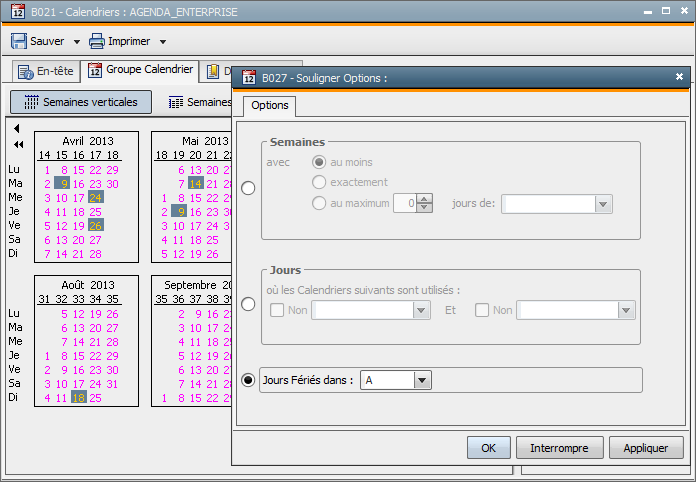
La fonction de recherche vous permettant de trouver les objets qui utilisent le calendrier est pratique. Bien entendu, vous avez également la possibilité de remplacer un calendrier par un autre dans les objets. Les noms de ces fonctions sont Rechercher utilisation et Remplacer .... .
Vue par Période
Il existe une deuxième représentation de l'onglet Calendrier pour les règles de calendriers statiques. Vous pouvez afficher la vue par période à l'aide du menu Vue ou du bouton  de la barre d'outils.
de la barre d'outils.
 La vue par période n'est disponible que si l'administrateur a défini une période dans la Variable UC_CALENDAR_PERIOD.
La vue par période n'est disponible que si l'administrateur a défini une période dans la Variable UC_CALENDAR_PERIOD.
Vous pouvez l'utiliser, par exemple, pour afficher un exercice comptable ne correspondant pas à l'année civile "normale" (01.01 au 31.12), mais présentant un certain nombre de périodes.
La vue par période affiche les jours et les semaines sur la base des périodes définies. Les noms des périodes s'affichent tels que vous les avez définis. Pour souligner les mois normaux au sein des périodes, les jours d'un mois sur deux ont un fond gris. Le numéro de la semaine s'affiche également comme information supplémentaire. On fait la distinction entre les semaines calendaires qui résultent de l'année définie par l'Utilisateur (côté gauche de la période, orange) ou celles qui résultent de l'année calendaire (côté droit de la période, gris).
Une règle de calendrier correspond exactement aux jours calendaires représentés en caractères roses. Les jours affichés en jaune correspondent à plus d'une attribution. Les jours du Calendrier sélectionné (mode affichage) ont un fond gris.
 Si vous déplacez le curseur de la souris sur la vue Calendrier, la période correspondant à cet intervalle est soulignée en bleu.
Si vous déplacez le curseur de la souris sur la vue Calendrier, la période correspondant à cet intervalle est soulignée en bleu.
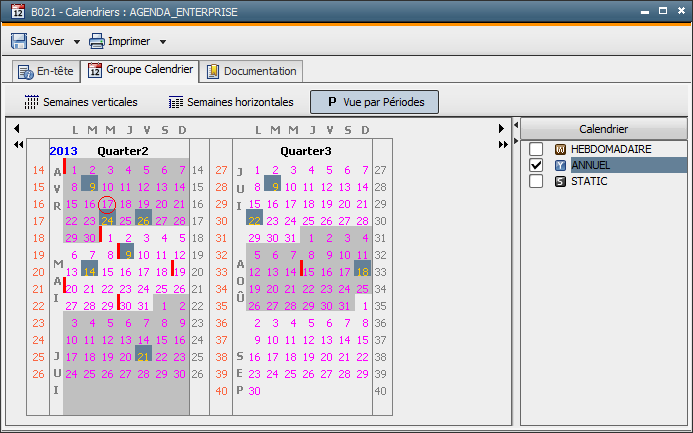
Rubriques connexes :
Type - Statique
Type - Annuel
Type - Mensuel
Type - Hebdomadaire
Type - Groupe
Type - Dynamique